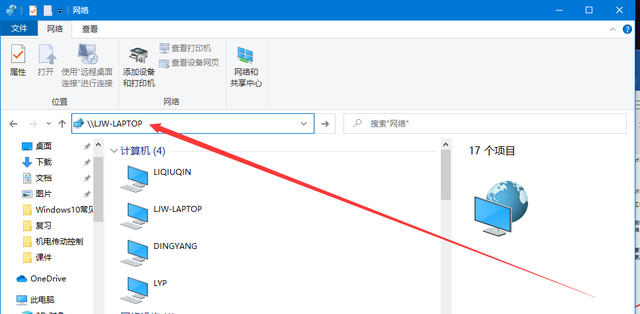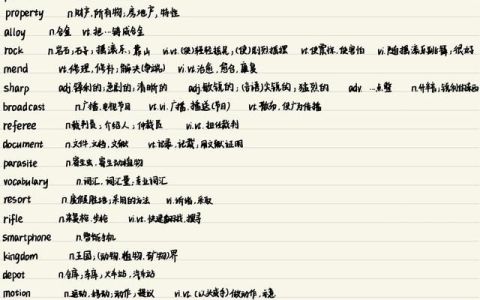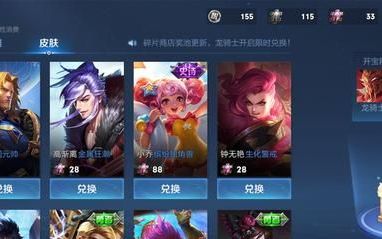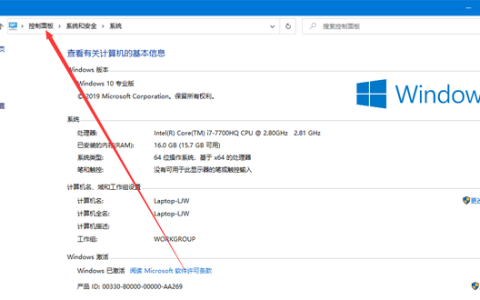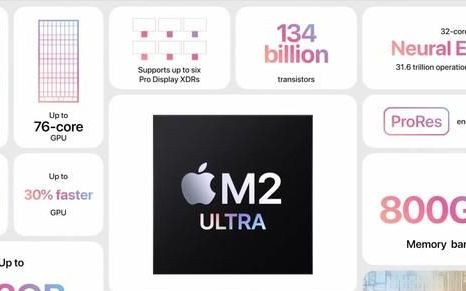方法1
1.(确保系统文件共享支持!)右击“此电脑”,点击“属性”,点击左上角“控制面板”;
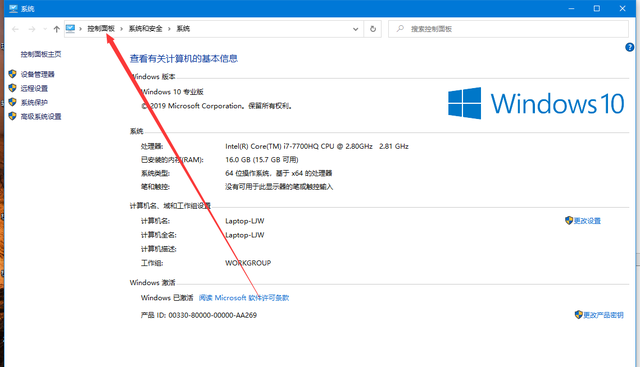
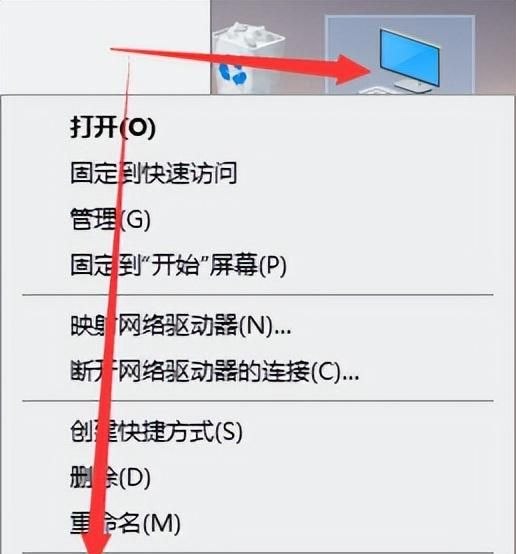
点击“程序”,点击“启用或关闭windows功能”;
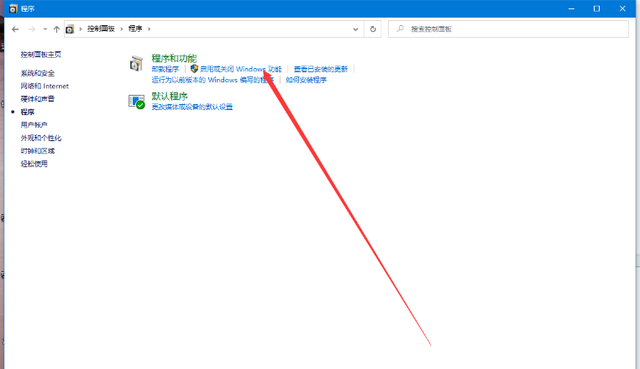
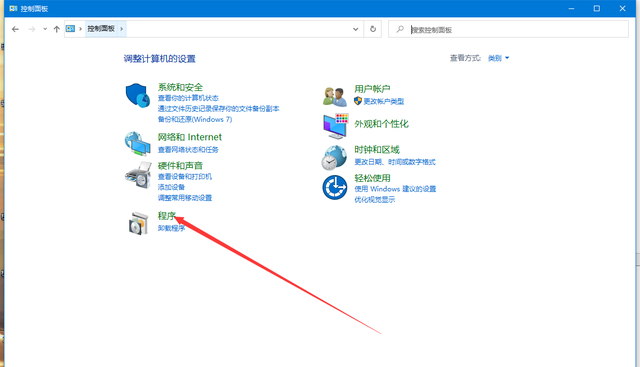
下拉并勾选“SMB 1.0 / CIFS 文件共享支持”,保存,系统会进行一定的配置,然后重启计算机。
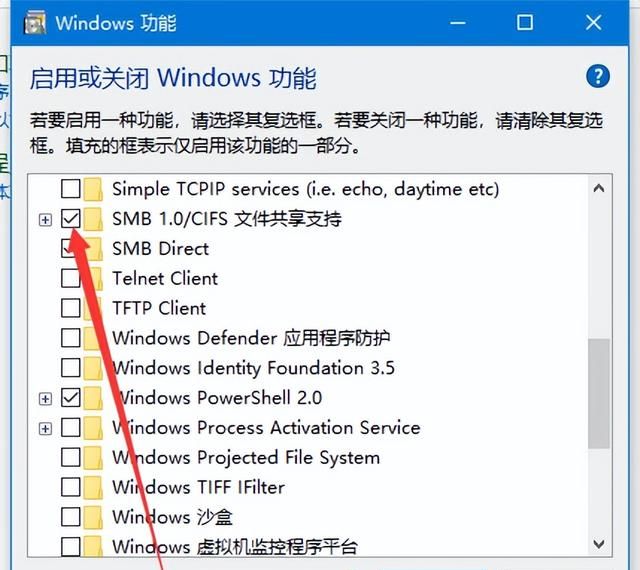
2.鼠标右击桌面右下角的网络图标,点击 “打开网络和Internet设置”,点击“共享选项”;
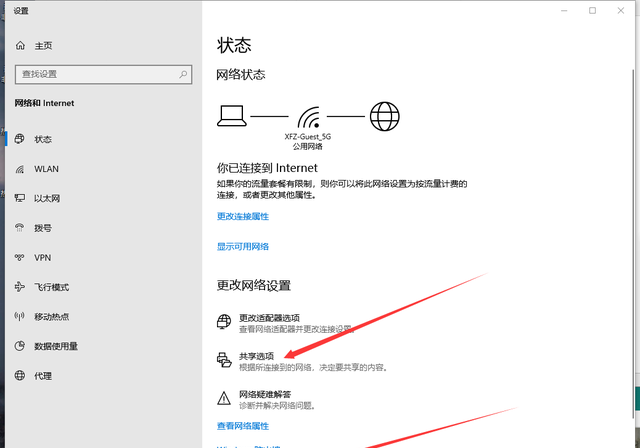
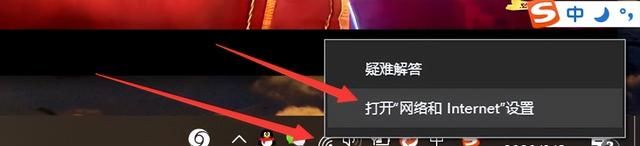
勾选“启用网络发现”,“启用文件和打印机共享”,展开下方”所有网络“,勾选”关闭密码保护共享“,点击“保存更改”。
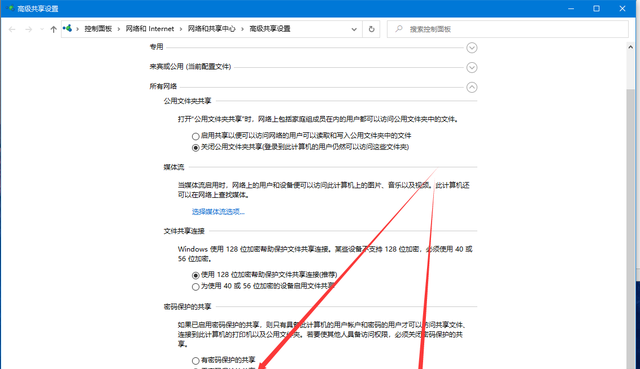
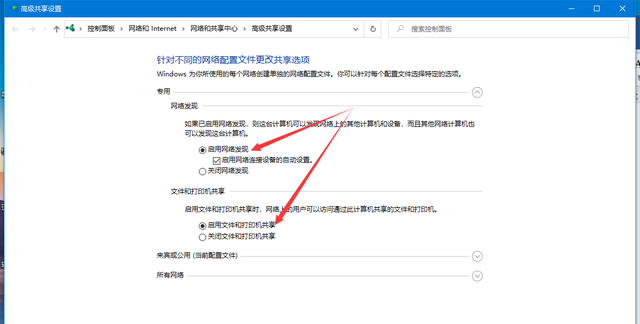
3.右键点击要共享的文件夹,选择“属性”,点击“共享”选项下的“共享”选项,选择“everyone”,点击“添加”,而后“共享”;
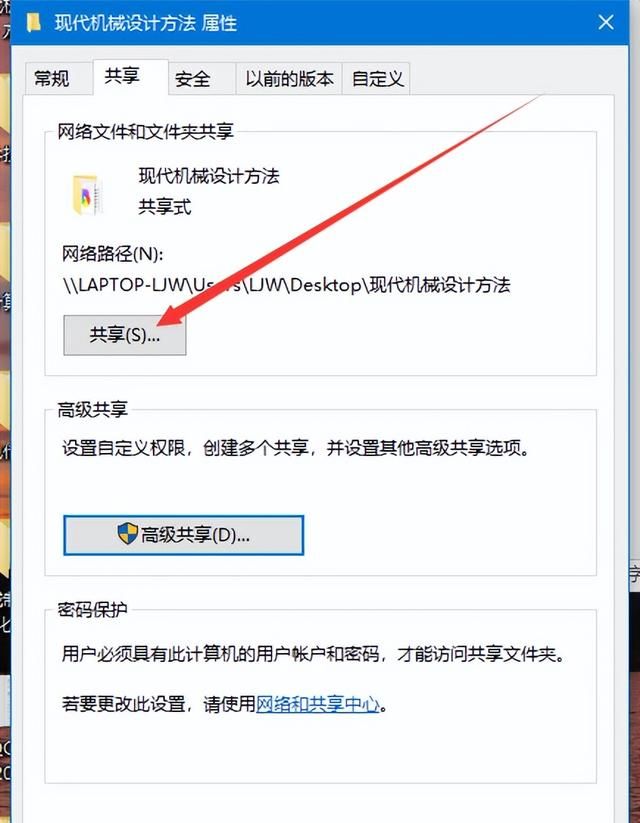
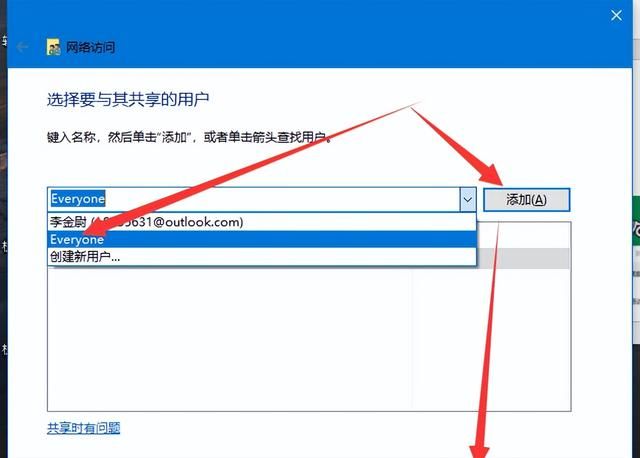
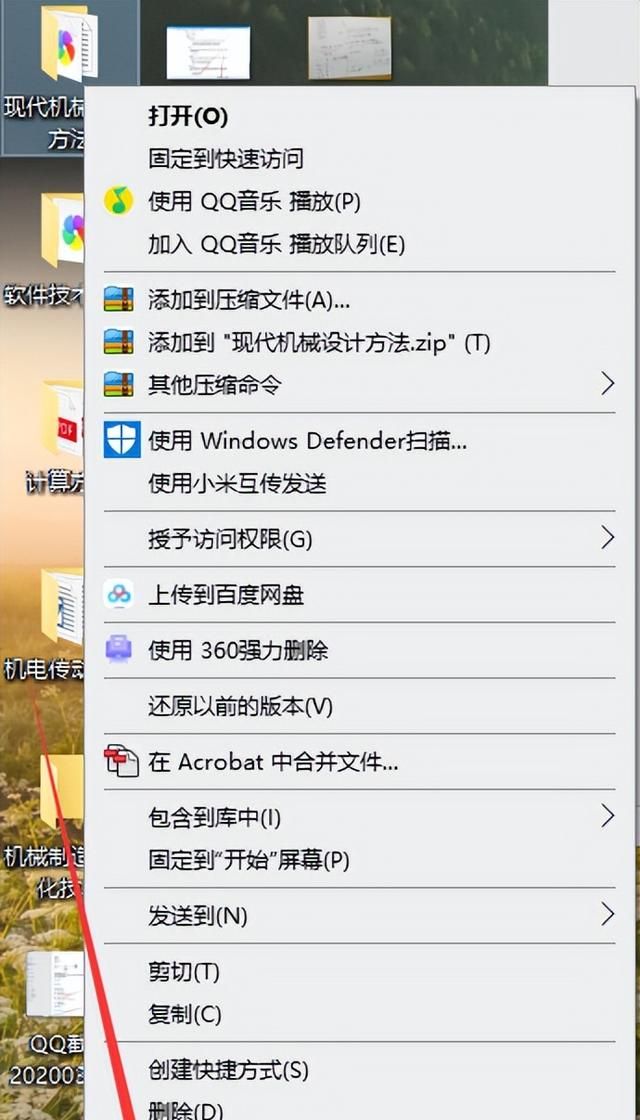
根据个人需要在权限级别中选择“读取”或”读取/写入“权限,点击“共享”,点击“完成”;
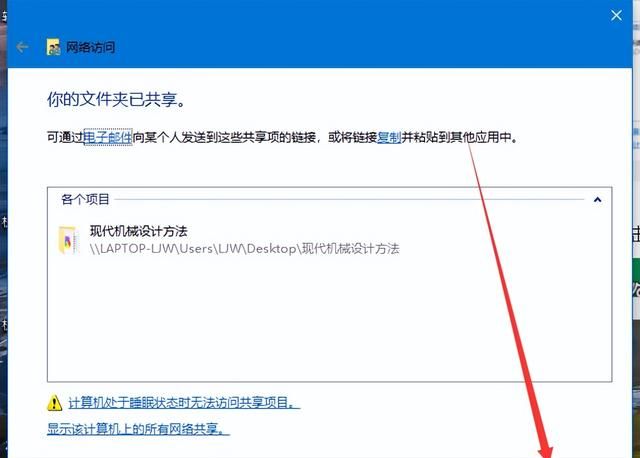
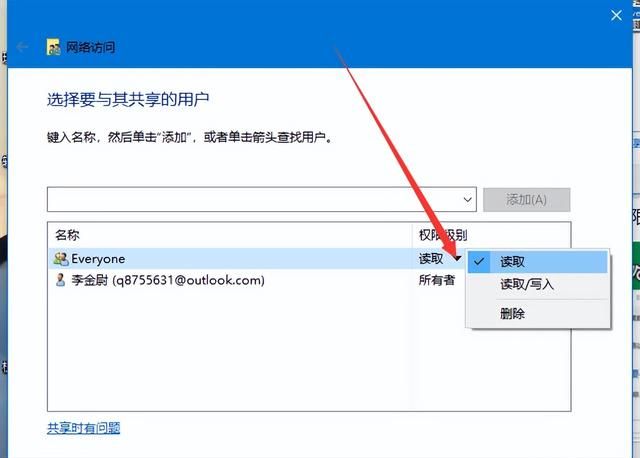
再点击“高级共享”,勾选“共享此文件夹”,点击“确定”。

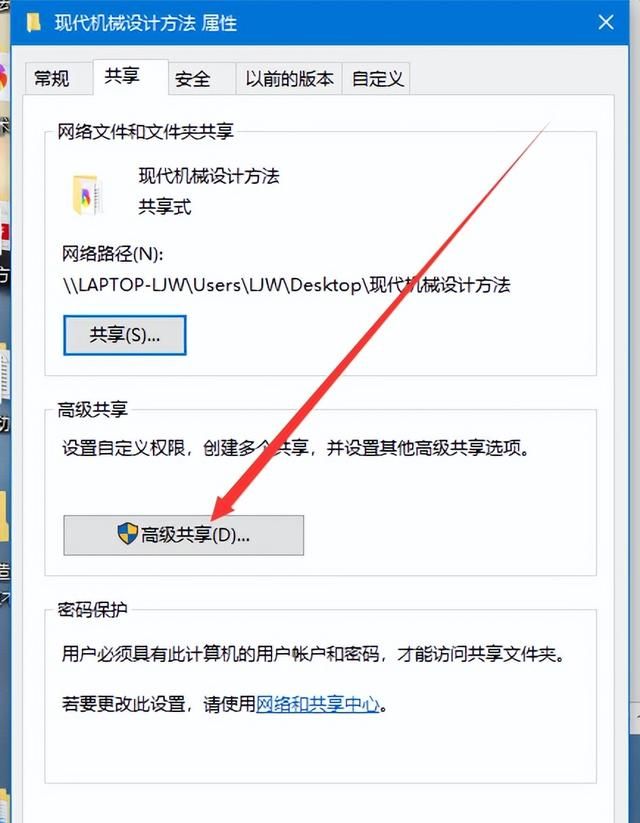
4.打开“网络”,根据“计算机名”(修改方法见方法2)打开文件夹,即可共享。
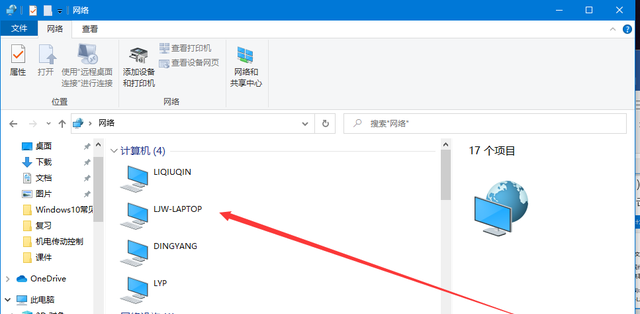
5.若访问文件夹出现“无权限”问题,右键点击要共享的文件夹,选择“属性”,点击“安全”选项下的“编辑”选项,点击“添加”,输入“everyone”,点击“检查名称”并“确定”。
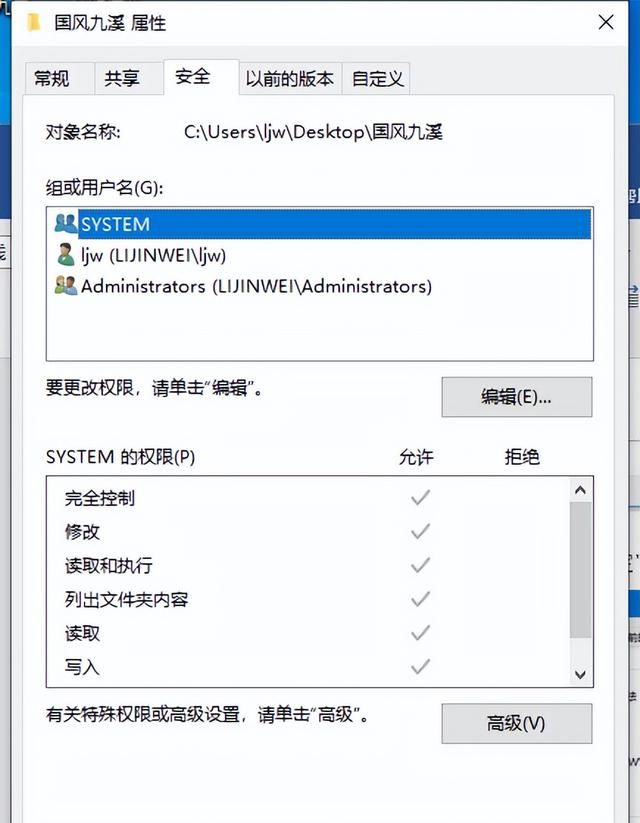
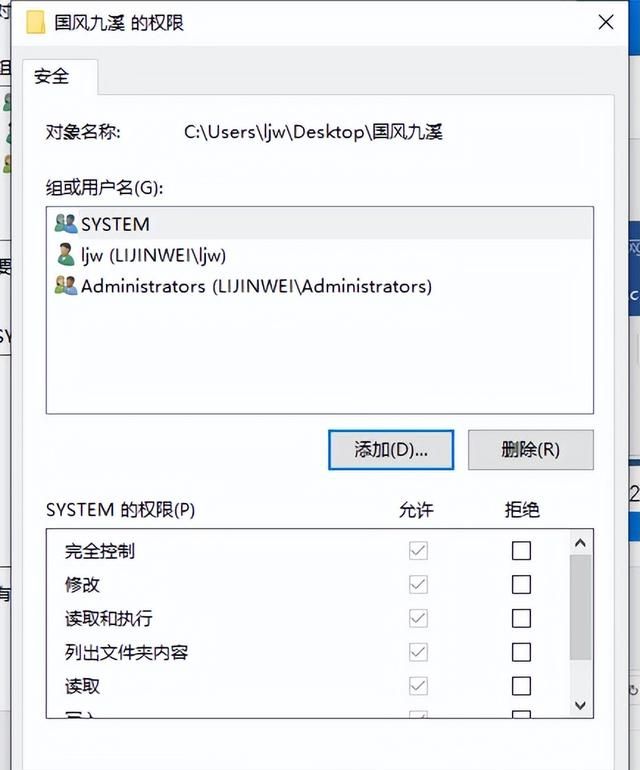
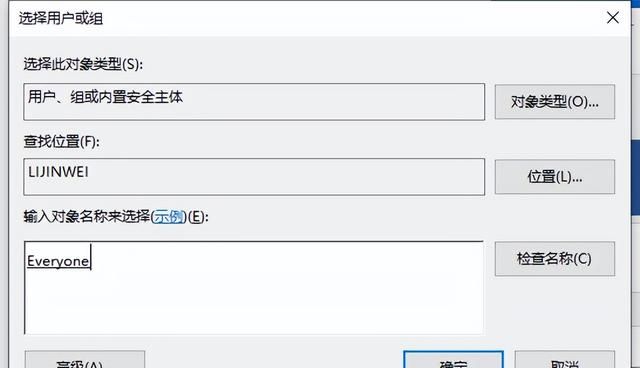
方法2(局域网无法发现所需电脑)
1.在“被”访问的电脑上获取如下信息(1.1和1.2二选一,优先1.1),
1.1右击“此电脑”,点击“属性”;查看“计算机名”(计算机名字可修改);
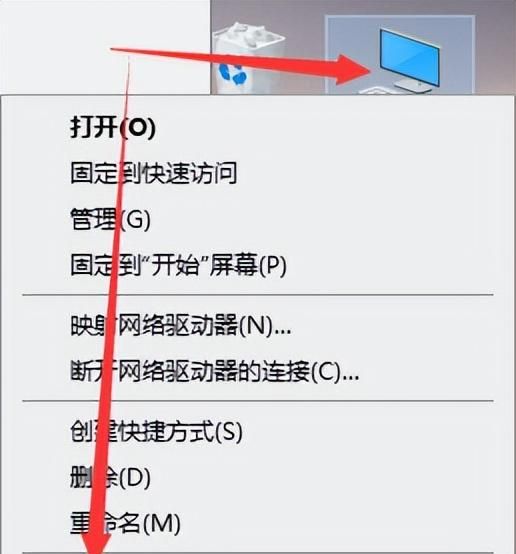
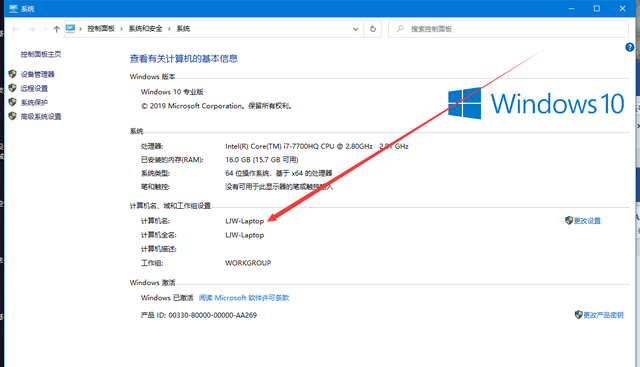
1.2打开“网络”,右击属性,打开已连接网络,并点击“详细信息”,找到“IPV4地址”。
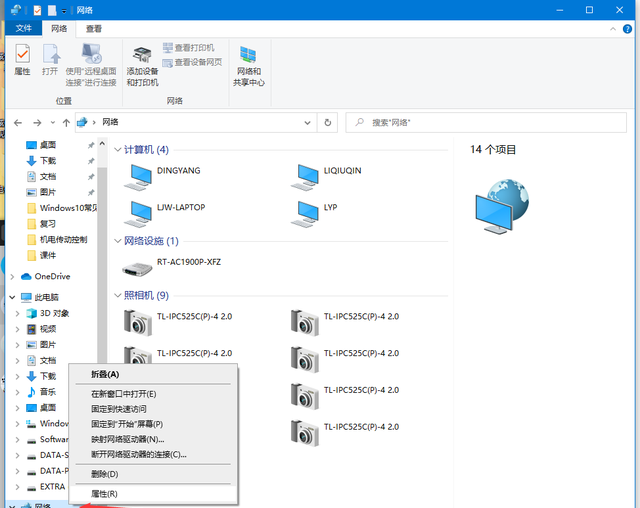
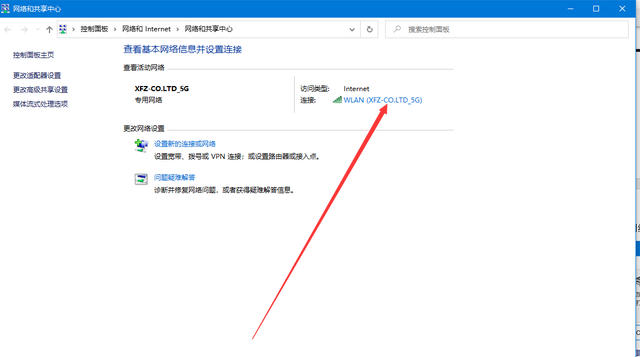
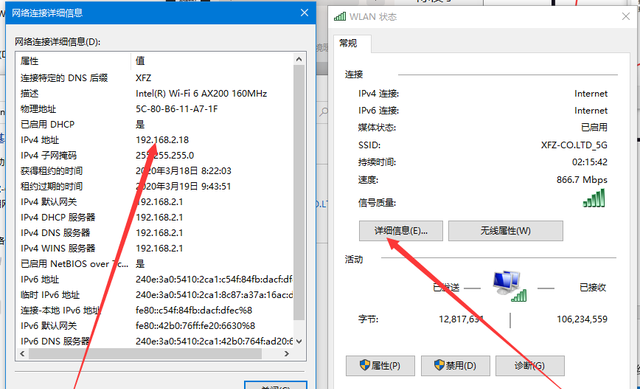
“计算机名”可修改方法如下:
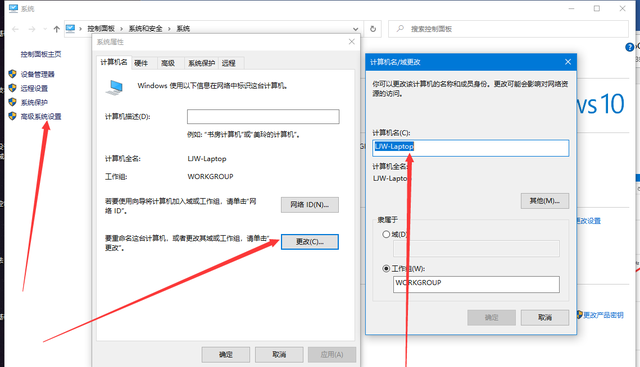
2.回到本人电脑,打开“网络”,在地址栏输入“\\”,后面输入被访问“计算机名”或者“IPV4地址”,并“回车”访问,即可共享(桌面右击新建快捷方式,输入地址即可快捷访问)。